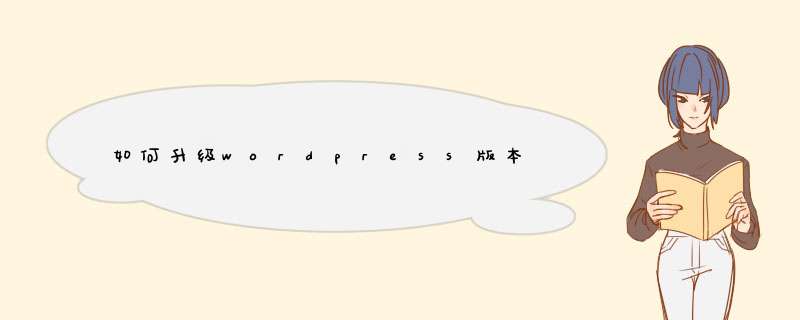
第一步:替换 WordPress 文件
1获取最新版本的 WordPress。将其下载或解压到本地机器,也可以直接下载到服务器。
1提醒:如果要用 tar -xvzf latesttargz -C /(文件夹名称)命令将targz文件解压到文件夹,需要将“文件夹名称”替换成你的文件夹的文件名。
2删除旧的wp-includes文件夹和wp-admin文件夹
3将新的WordPress文件复制到服务器上,覆盖根目录下的原有文件,除了wp-content文件(参见"注意”)。你可以使用FTP或shell命令来覆盖源文件。注意这里指的是替换所有WordPress文件,包括根目录下的文件。如果使用Default主题或Classic主题并做了修改,可以不替换该主题的文件。
注意: 对wp-content文件夹、plugins文件夹以及themes文件夹应进行特别处理。应复制这些文件的内容,而非整个文件夹。有时复制整个文件夹会覆盖之前所有自定义内容。
还要注意保留根目录下wp-configphp文件的内容。该文件中包含现有WordPress安装的各项设置,如数据库登录信息等。有时WordPress新版本也会在该文件中添加语句。(如WP 25添加了SECRET_KEY变量,参见详细升级说明)。将原有的wp-configphp文件和新WordPress安装程序中的wp-config-samplephp文件进行对比。将原有设置转移到sample文件并重命名为wp-configphp文件,或直接将sample文件中的新语句复制到原wp-configphp文件
第二步:升级 WordPress
登录你的WordPress网站后台(/wp-admin)。如果这时需要升级数据库,WordPress会检测数据库信息并给出一个链接,让你升级。点击该链接,根据上面的说明进行操作。操作完毕后,升级后数据库就可以兼容于最新代码了。如果升级失败,你的网站看起来就可能很怪异。
第三步:善后工作
如果已激活缓存,这时应清除缓存,这样所做更改(升级)就会以更快的速度显示在网页上(如果不清除缓存,查看页面时可能还会在页脚看到升级前的版本信息哦。)
这样WordPress升级就正式完成了
此前微软官方Windows Phone恢复工具恢复设备时都有可能面临恐怖的“变砖”问题,无法正常刷回,连接电脑识别为QHSUSB_DLOAD驱动。 虽然写的很多,但是关键代码只有三行,很多细节的地方需要大家自己注意了,注意cmd的运行全程都不要关闭,都是在下面继续粘贴运行。我的手机:Lumia520T电脑系统:Windows 81 64位(建议最好都在这个系统环境下操作,因为看到的教程都是这个系统)• 首先,要把该下载安装的软件,驱动都一股脑的下载安装好,点此下载,密码是mwny。 ( 只放了MPRG_HEXzip 和 X2_FlashDriver_Emergency_XP两个文件,其他的相信能降级成砖的都知道怎么下载)要下载的软件: MPRG_HEXzip,X2_FlashDriver_Emergency_XP驱动的安装:EmergencyDownloadinf右键点击——安装——确定。(好多人安装不了这个驱动,解决方法就是下载个Nokia Care Suite软件,点此下载,密码bqf9)Windows Phone recovery tool,点此下载。(这是导致你的手机变砖的罪魁祸首软件,还有记得安装时候不要选择安装路径哦)下载相应的手机的固件包,下载好的固件包文件夹直接放在C盘根目录 然后就开始刷机了:打开cmd,步骤:开始(win键)——运行(关机按钮上方)——输入cmd——确定然后跳出来这个界面 复制粘贴并回车运行这行代码 cd "C:\Program Files (x86)\Microsoft Care Suite\Windows Phone Recovery Tool\" 复制粘贴代码 thor2 -mode ffureader -ffufile "C:\rm-913\RM913_30564000013492004_RETAIL_apac_prc_213_04_356607_prd_signedffu"-dump_gpt -filedir C:\dump其中蓝色的这段是你下载的固件包里的ffu文件的名称, 把文件名称替换进这段代码,不要忘记把rm-913也改成你手机对应型号。 记住这个RKH码,其他的不用管。完成这个步骤后,你会发现你在C盘创建的dump文件夹里出现了两个文件GPT0bin和GPT1bin,到你下载的MPRG_HEXzip 这个文件里找到跟你的RKH码一样的hex格式文件,然后把那个GPT0bin文件重命名,命名为RKH码,然后把这两个很长名字的hex和bin文件复制到C盘Windows Phone Recovery Tool这个软件所在的文件目录, 如图 继续复制粘贴并运行代码 thor2 -mode emergency -hexfileA74593CEE9F88EDA6D4950CA46A3A634381F9458hex -mbnfileA74593CEE9F88EDA6D4950CA46A3A634381F9458bin -orig_gpt注意这两个很长的RKH码,就是你们刚刚复制的两个hex和bin文件名,千万别忘记替换。这里可能会出问题,要多试几次,我也遇到了,我的解决方案是把上面那三段代码重新运行几次,如果还不行,重启电脑,结果奇迹就出现了,手机就红屏了。今天贴吧里的小伙伴Lumia520刷机也遇到错误代码,解决方法是换一根数据线连接电脑,然后也成功了,出现红屏刷机。期间遇到错误代码有:85021 85030错误,我理解是驱动或bin hex文件有问题85034这个错误代码就是离我成功最近的一次84000这个是电脑找不到你的手机,驱动问题。成功的标志是命令行滚动了很多。大概有3个屏幕以上。最后手机红屏之后这个教程就到此结束了,然后直接用Windows Phone recovery tool这个软件连接手机刷机就好,毕竟微软已经更新,修复了变砖问题。 绿茶软件园小编推荐阅读: wp10预览版怎么降级?wp10预览版降级wp81步骤 win10手机版和wp81哪个好win10手机版和wp81对比评测
出现这个问题不外乎以下几个原因:
1:数据库名称错误或者本地计算机就没有建立mysql数据库;
2: 数据库用户名错误一般数据库用户名默认是root,除非在安装mysql时改过
3:数据库密码错误一般数据库默认用户名默认是空密码,除非在安装mysql时改过
在本地计算机安装wordpress时,可能会出现没有wp-configphp文件,这时,你要检查wordpress文件,看一下是否缺失这个文件,如果没有,可能是下载wordpress时不整,这时候就需要重新下载。
再一个问题,就是提示数据库连接错误的问题,你可以打开congfigphp文件找到以下代码:
// MySQL 设置 - 具体信息来自正在使用的主机 //
/ WordPress 数据库的名称 /
define('DB_NAME', 'database_name_here');
这里的"database_name_here"是要安装的数据库名称,可以选择在本地计算机建立的wordpress数据库名称;
/ MySQL 数据库用户名 /
define('DB_USER', 'username_here');
这里的"username_here"是登录mysql数据库的用户名,默认是root,可以改成自己想要的用户名,建议别改。
/ MySQL 数据库密码 /
define('DB_PASSWORD', 'password_here');
这里的"password_here"是登录mysql数据库的密码,默认是空,如果在安装mysql时,修改了密码,这里就填上当时修改的密码。
/ MySQL 主机 /
define('DB_HOST', 'localhost');
/ 创建数据表时默认的文字编码 /
define('DB_CHARSET', 'utf8');
这样修改完毕后,保存一下,重新安装就可以了。
如何制作WordPress主题(一):基础准备
于是大家萌生了修改现有主题或自己动手从头制作一个主题的想法,但是问题又来了,如何制作呢制作主题是需要编写代码的,很多网友根本没有接触过编程,大多数人看到代码就头大。汤菜博客着手编写一个WordPress主题制作的系列基础教程,将从头到尾手把手教大家如何制作一个完整的WordPress主题,希望对大家有所帮助。但是本人的能力也有限,这系列教程只能让你初步认识主题的制作过程,并不能让你完全地掌握WordPress主题的精髓。本系列教程适合以下人群阅读:懂一点点的HTML、CSS知识但不懂写PHP代码的朋友;自己动手编写过简单HTML代码的自己会设计网页界面,想了解怎么制作WordPress主题了解一点PHOTOSHOP或FIREWORKS的简单处理的朋友本系列教程不适合以下人群阅读:不打算动手编写代码,不想照着本教程一步一步地操作,只是想看看的朋友没有任何网页设计知识的朋友非常熟悉WordPress主题制作过程的朋友也没必要看啦阅读完本系列教程,你将收获:了解WordPress主题制作的大致步骤明白如何去修改WordPress主题,以及扩展主题的功能制作主题,必须配备以下工具:WordPress本地运行环境(或者在线网站空间),并且已安装好WordPress;配备各种浏览器,InternetExplorer、搜狗、MozillaFirefox、GoogleChrome、360、用于测试网页是否显示正常,因为你不知道看你网页的人是用的什么浏览器;一个文本编辑器用于编写代码,Dreamweaver、UltraEdit等,不推荐使用记事本,具体原因点此查看《不用记事本写网页代码的理由》处理软件:PhotoShop或FireworksWordPress主题制作全过程列表:如何制作WordPress主题(二):主题文件结构
如何自制wordpress主题你可以参考
老外写的教程很细致,水煮鱼把他翻译了,也很详尽
后台不需要重新做
不过wp的主题制作相对还是复杂些吧,我同意kris,最好还是懂点php
你也可以下载sandbox,是老外写的空白wp模版,你在此基础上编写可以省很多事情写写css文件和制就可以了
如何用Bootstrap制作WordPress主题在我们开始前还有一点事情需要你去做:
安装WordPress
下载并解压缩Bootstrap
安装主题测试驱动插件
如果你想在一个线上的网站上创建一个主题并且不想在你开发的过程中让人们看到新主题,你正好需这个插件。
一旦你准备好这些事情,打开你带有WordPress所有文件的目录并导航至wp-content>themes。
在你导航至那个文件夹后,创建一个叫“wpbootstrap”的新文件夹,在文件夹里面粘贴bootstrap文件夹。
在那个文件夹里面创建一个新文件叫。
现在我们将要把基本营销网站的源码拷贝并粘贴到里面。下面是你所要用到的源码。我们仅链接了代码的一个文本版本,因为它太长了不能嵌入在这里。
bootstrap-demo-source-code
现在我们有了一个静态的html页面,我们将要继续去创建一个主css页面。WordPress需要一个显示在页面顶部的特殊格式的注释,它使用这个注释来获得关于你这个主题的所有信息。
在你的页面所在文件夹中创建一个新文件并命名为,WordPress需要一个带有特定名称的CSS文件,所以我们不将其命名为其它任何名称否则我们的主题将不能工作。
创建完了文件,在文件头部添加注释:
/
ThemeName:WPBootstrap
ThemeURI:http//teamtreehousecom/wordpress-bootstrap-theme-tutorial
Description:AdemothemebuilttoaccompanytheTreehouseblogpost<ahref="http//teamtreehousecom/wordpress-bootstrap-theme-tutorial">HowtoBuildaWordPressThemewithBootstrap</a>
Author:ZacGordon
AuthorURI:http//teamtreehousecom/
Version:10
Tags:responsive,white,bootstrap
License:Attribution-ShareAlike30Unported(CCBY-SA30)
LicenseURI:http//creativecommonsorg/licenses/by-sa/30/
ThissimplethemewasbuiltusingtheexampleBootstraptheme"Basicmarketingsite"foundontheBootstrapwebsitehttp//twittergithubcom/bootstrap/examples/herohtml
/
在我们安装和开始构建我们新主题前,我们最后需要做的是上传一张将会在WordPress管理区显示我们主题的。这张需要为300225像素并且要命名为“”,你可以用下面这张或做张你自己的。
你的文件夹结构现在看起来和下面的一样:
我们现在准备进入到控制面板安装我们的新主题。登录到控制面板并且到外观>主题。可应该可以看到“WPBootstrap”做为主题中的一个被列出来。
点击WPBootstrap主题下面的激活设置它为网站的当前主题。
注意:如果你正在使用一个线上的网站并且不想让人们看到这个主题正在开发中,确保安装并激活ThemeTestDriveplugin。
欢迎分享,转载请注明来源:品搜搜测评网

 微信扫一扫
微信扫一扫
 支付宝扫一扫
支付宝扫一扫
